进入PE系统DiskGenius工具搜索电脑磁盘中丢失分区的方法
更新日期:2024-03-23 19:06:15
来源:投稿
手机扫码继续观看

由于误操作(如错误Ghost)、软件冲突、断电、热插拔故障等原因会造成磁盘的分区丢失和用户数据丢失的现象。这时我们可以进入PE系统,借助DiskGenius工具,来搜索电脑磁盘中丢失分区。在下面的内容中和大家介绍一下具体的操作方法。
推荐:最新ghost系统下载
1、通过大白菜U盘启动盘进入PE系统;
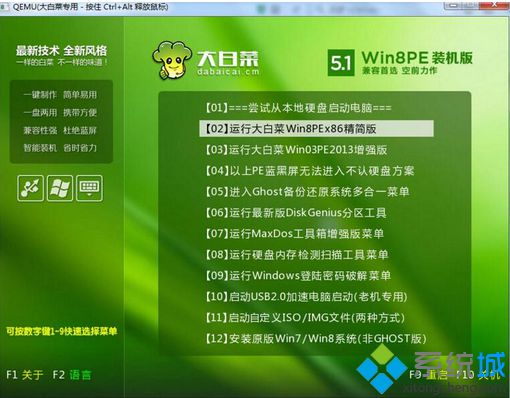
2、双击打开桌面上的“DiskGenius分区工具”,点击菜单栏下方的“搜索分区”,然后点击“开始搜索”;
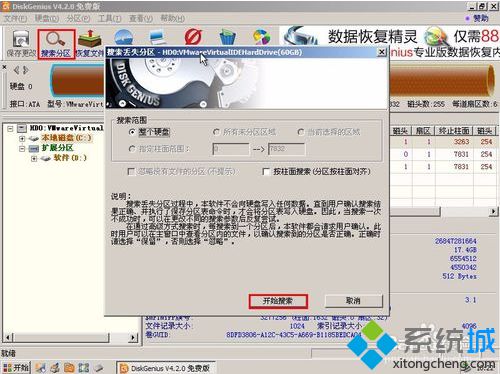
3、耐心等待分区工具搜索丢失分区,并在搜索到丢失分区时按提示和个人需要来进行操作;

4、等待搜索结束后会显示分区的搜索结果和相关操作说明;

5、返回后可以在主窗口中查看到丢失分区的相关信息。
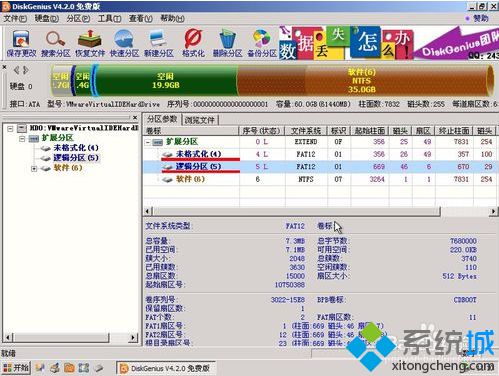
以上介绍的便是进入PE系统DiskGenius工具搜索电脑磁盘中丢失分区的具体操作方法。
该文章是否有帮助到您?
常见问题
- monterey12.1正式版无法检测更新详情0次
- zui13更新计划详细介绍0次
- 优麒麟u盘安装详细教程0次
- 优麒麟和银河麒麟区别详细介绍0次
- monterey屏幕镜像使用教程0次
- monterey关闭sip教程0次
- 优麒麟操作系统详细评测0次
- monterey支持多设备互动吗详情0次
- 优麒麟中文设置教程0次
- monterey和bigsur区别详细介绍0次
系统下载排行
周
月
其他人正在下载
更多
安卓下载
更多
手机上观看
![]() 扫码手机上观看
扫码手机上观看
下一个:
U盘重装视频












